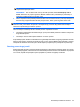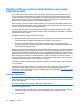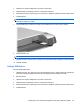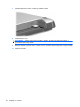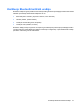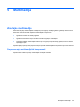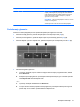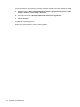Mini-Windows XP User Guide
NAPOMENA: ako nema navedenih WLAN-ova, znači da ste izvan dometa bežičnoga
usmjerivača ili pristupne točke.
NAPOMENA: ako ne vidite mrežu na koju se želite povezati, kliknite Postavljanje veze ili
mreže. Prikazat će se popis mogućnosti. Možete odabrati ručno pretraživanje i povezivanje s
mrežom ili možete stvoriti novu mrežnu vezu.
4. Nakon uspostave veze postavite pokazivač miša na ikonu bežične mreže u području obavijesti na
desnom kraju programske trake da biste provjerili naziv, brzinu, jačinu signala i status veze.
NAPOMENA: funkcionalni domet (koliko daleko putuje vaš bežični signal) ovisi o implementaciji
bežične mreže, proizvođaču usmjerivača i smetnjama koje proizvode drugi elektronički uređaji ili
strukturnim zaprekama poput zidova i podova.
Više informacija o korištenju WLAN-a možete pronaći u sljedećim izvorima:
●
Informacije od davatelja internetskih usluga i upute proizvođača priložene uz bežični usmjerivač i
drugu WLAN opremu
●
Informacije i veze na web mjesta navedene u Pomoći i podršci
Popis obližnjih javnih WLAN-ova zatražite od svog davatelja internetskih usluga ili ga potražite na webu.
Neka od web mjesta s popisima javnih WLAN-ova su Cisco Internet Mobile Office Wireless Locations,
Hotspotlist te Geektools. Za svako javno WLAN mjesto provjerite cijene i preduvjete za povezivanje.
Roaming prema drugoj mreži
Kada premjestite računalo unutar dometa drugoga WLAN-a, Windows se pokušava spojiti na tu mrežu.
Ako je pokušaj uspješan, vaše računalo će se automatski povezati s mrežom. Ako Windows ne prepozna
novu mrežu, slijedite isti postupak koji ste upotrijebili na početku za spajanje na WLAN.
Povezivanje s bežičnom mrežom 33